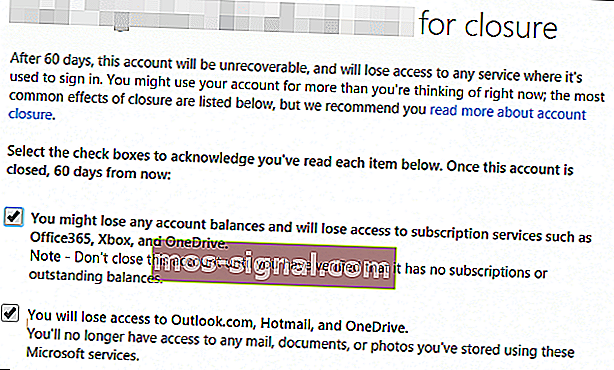Jak trwale usunąć swoje konto Microsoft
- Przełączenie się na nowe konto lub przejście na zupełnie inny system operacyjny jest możliwe po usunięciu konta Microsoft.
- Poniżej znajdziesz aktualną procedurę i przygotowania, które musisz wykonać.
- To miejsce służy do zarządzania tym wszystkim, więc rzuć okiem na naszą sekcję dotyczącą kont Microsoft i upewnij się, że podejmujesz właściwą decyzję.
- Aby zapoznać się z podobnymi samouczkami, nie wahaj się również dodać do zakładek naszego Centrum kont i logowania.

Od czasów przed Windows 10 możliwość założenia konta Microsoft była zawsze pod ręką.
To konto umożliwia użytkownikom dostęp do całej zawartości firmy Microsoft, kupowanie produktów firmy Microsoft, produktów związanych z konsolą Xbox i nie tylko.
Jednak, jak w przypadku każdego konta, jeśli myślisz, że nie będziesz już go używać, może nadszedł czas, aby zamknąć je na dobre.
Dotyczy to zwłaszcza konta Microsoft, ponieważ i tak jest tam przechowywanych wiele poufnych danych. Problem polega na tym, że zamknięcie i usunięcie konta Microsoft nie jest takie łatwe.
Dlatego stworzyliśmy ten przewodnik krok po kroku, który pokaże Ci dokładnie, jak zamknąć i trwale usunąć konto Microsoft na dobre.
Jak trwale usunąć moje konto Microsoft?
1. Przygotowania do faktycznego usunięcia konta

- Anuluj subskrypcję wszelkich usług, z którymi konto mogło być połączone.
- Skonfiguruj automatyczne przekazywanie wiadomości e-mail.
- Oznacza to poinformowanie wszystkich, że Twoje konto nie będzie już dostępne.
- Dotyczy to wszystkich Twoich adresów e-mail powiązanych z tym kontem, które kończą się na:
- Hotmail.com
- Outlook.com
- Live.com
- Msn.com
- Wydaj wszystkie pieniądze, które są na koncie.
- Twórz kopie zapasowe danych.
- Obsługuj subkonta.
- Może to być podrzędne konto podrzędne, które zostało utworzone na potrzeby konsoli Xbox.
- Wyłącz ochronę przed resetowaniem na swoich urządzeniach.
2. Usuń swoje konto Microsoft
- Przejdź do strony internetowej Microsoft.
- Przejdź do strony Zamknij swoje konto .
- Wprowadź adres e-mail powiązany z tym kontem.
- Kliknij Dalej .
- Wpisz swoje hasło .
- Zaloguj sie.
- Kliknij Dalej .
- Zaznacz każde pole wyboru po przeczytaniu, co oznacza usunięcie konta.
- Kliknij strzałkę w dół i wybierz powód, dla którego chcesz usunąć swoje konto .
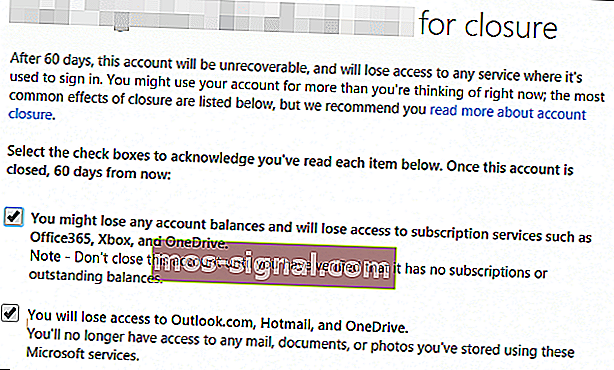
- Wybierz jedną z opcji.
- Wybierz opcję Oznacz konto do zamknięcia .
- Kliknij Gotowe .
Wykonując te czynności, Twoje konto stanie się niedostępne i zostanie trwale usunięte w ciągu 60 dni.
W tym czasie zawsze możesz przywrócić swoje konto tak, jakby nic się nie stało, bez utraty danych, pieniędzy lub adresów e-mail z nim powiązanych.
Jednak wszystkie wiadomości e-mail, które mogły zostać odebrane w tym okresie, zostaną na zawsze utracone, dlatego ważne jest, aby wszyscy wiedzieli, że usuwasz swoje konto.
Jakie są powody usunięcia konta Microsoft? Daj nam znać w sekcji komentarzy poniżej.
Często zadawane pytania: Dowiedz się więcej o usuwaniu konta Microsoft
- Jak trwale usunąć moje konto Microsoft?
Aby trwale usunąć swoje konto Microsoft, przejdź do strony internetowej Microsoft i przejdź do strony Zamknij swoje konto, jak opisano w tym dedykowanym przewodniku.
- Co się stanie, jeśli usunę swoje konto Microsoft?
Po zamknięciu konta Microsoft Twoja poczta e-mail i wszystkie ustawienia konta zostaną usunięte z serwerów. Dlatego powinieneś tworzyć kopie zapasowe wszystkich danych za pomocą doskonałego narzędzia do tworzenia kopii zapasowych.
- Jak usunąć konto Microsoft z telefonu?
Konto Microsoft można usunąć z telefonu z systemem Android, otwierając Aplikacje> E-mail> Konta .
Uwaga redaktora : ten post został pierwotnie opublikowany w styczniu 2020 r. I od tego czasu został poprawiony i zaktualizowany w maju 2020 r. Pod kątem świeżości, dokładności i kompleksowości.